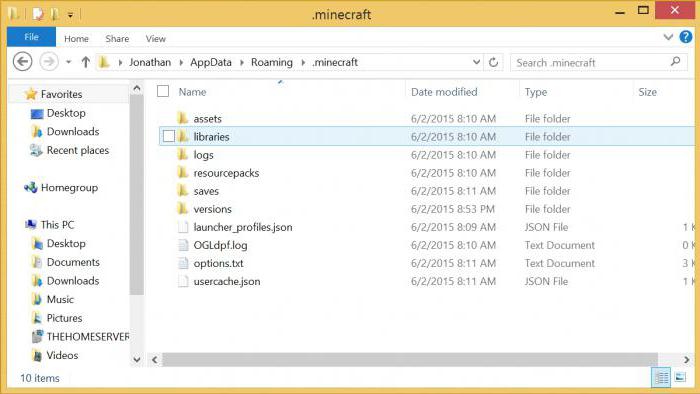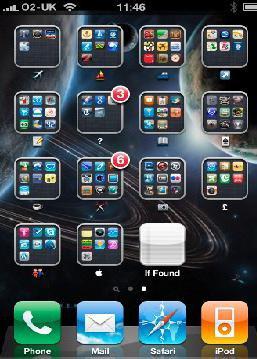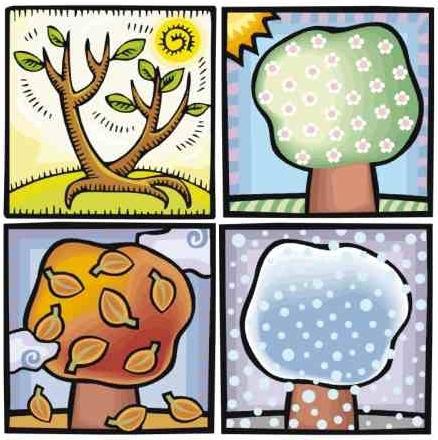Папка, парола защитена. Как да създадете папка? Папки на работния плот. Достъп до папките на Windows. Папката е ...
Дисковете на компютъра съхраняват различниелементи. И те трябва да знаят. Папката е, може да се каже, нещо, без което операционната система не може да работи комфортно. Но не всеки потребител е наистина запознат с този обект. Нека се опитаме да коригираме ситуацията и да научим за нея, доколкото е възможно. Така че, нека да започнем! В крайна сметка има много интересна и полезна информация по тази тема.

идея
Папката е, както беше казано, един от елементитекомпютър, който е известен на всички. Може би в реалния живот и така е ясно каква е папката. Това е вид склад за документи. Странно, ситуацията е подобна на компютъра.
Папката е хранилище на документи и други папки. Поддържа системното съхранение на информация на твърдия диск, както и удобството за търсене на необходимите файлове от потребителя. Така че, ако трябва да скриете нещо или да сортирате данните по категории, този обект ще бъде много полезен. Най-често папките се поставят на работния плот заедно с етикети, а също така се вграждат един в друг въз основа на матришока.
създаване
Втората интересна точка, която струваразглежда е процесът на създаване на обект. Дори и начинаещият потребител може да се справи с задачата. Разбира се, ако виждате компютър за първи път в живота си, въпросът за това как да създадете папка може да изглежда трудно. Но това не е така.
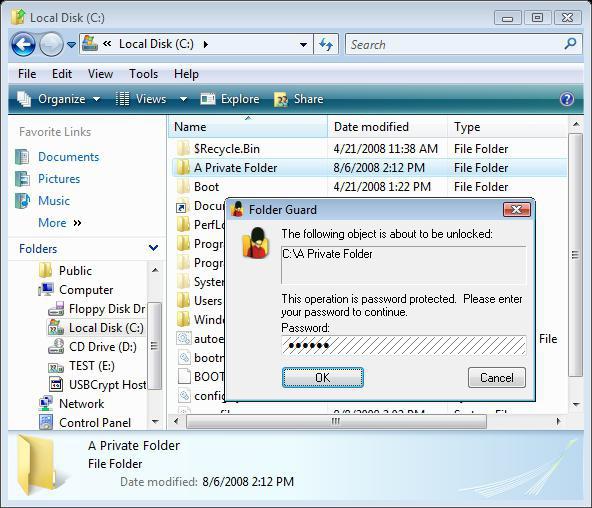
Първо, решете къде искате да поставитетози обект. Например, вътре в съществуващата папка. Или на работния плот? Вторият вариант ще бъде използван за илюстриране на процеса. Така че, за да отговорите как да създадете папка, просто кликнете върху свободната зона на работния плот с десния бутон на мишката.
Ще имате кратък списък с действия. Намерете елемента "Създаване" там и задръжте курсора на мишката върху него. Сега изберете "Folder". На работния плот ще се покаже икона с изображението на папката за документи, както и името "Нова папка" (стандартно име). Докато областта е осветена в синьо, можете да отпечатате име. Ако е необходимо, по всяко време можете да го промените, без да повредите файловете, съхранявани в нея. Готови ли сте? Остава просто да натиснете Enter или да кликнете с левия бутон на мишката върху свободното място. Това е всичко - създаването е пълно.
пароли
Папката не е просто обект, който можесъдържат документите. Доста често тя олицетворява хранилище с поверителна информация. Най-добрата опция за защита в този случай е задаването на парола. Защитената папка в Windows може да бъде създадена по няколко начина. Някои техники се подчиняват само на напреднали потребители.

Но най-простата версия на развитието на събитията -ограничаване на достъпа. Особено, ако имате различни акаунти на вашия компютър. Достъпът до папките на Windows се показва в свойствата на обекта в секцията "Защита". Поставете отметка в квадратчето "Споделяне на папка".
Сега потвърдете намеренията си. Ще видите прозорец, в който можете да отпечатате паролата и да я въведете отново, за да завършите процеса. Запазете промените - и папката, защитена с парола, е готова. В бъдеще, когато се опитате да го отворите, компютърът ще ви попита за парола за достъп. Ако се провалите, можете да опитате отново и отново.
Освен това, всеки може да зададе парола запапка с помощта на допълнително съдържание. Например Instant Lock. Изтеглете, инсталирайте, маркирайте желаната папка, излезете с парола и запишете промените - нищо сложно. Но е по-добре да не се прибягва до съдържание от трета страна по такъв прост въпрос. Няма гаранции, че използваният софтуер не заразява операционната система.
видимост
Знаете ли, че папките в компютъра санастройките за видимост? Например, този обект може да бъде обикновен и скрит. С всичко това съдържанието на папката остава в операционната система и не изчезва никъде. Просто ще бъде скрита от любопитни очи.
За да реализира идеята за създаванескрити папки, ще трябва да се обърнете към свойствата на обекта. Кликнете върху десния бутон на мишката, когато курсорът е върху желания обект и изберете "Properties". Ще имате прозорец с няколко раздели. Нуждаем се от раздела "Общи".

Обърнете внимание на "Атрибути". Ако поставите отметка в опцията "Скрити" и след това запазите промените, папката ще се скрие. За да завършите действията, конфигурирайте показването на обектните данни в операционната система.
Контролен панел за помощ
Тези действия се извършват с помощта на контролния панел на компютъра. Достатъчно е да посетите тази услуга (в менюто "Старт") и изберете реда "Опции за папки" там.
След това ще видите какпрозорец с няколко раздели. Отидете на "Преглед" и погледнете по-отблизо "Разширени опции". Тук можете да конфигурирате показването на скрити документи. Ако имате първоначалните настройки, всички скрити обекти просто ще станат полупрозрачни. И папки. Но все още можете да ги видите.
Но можете да коригирате ситуацията. Открийте секцията "Скрити файлове и папки". В него отметнете "Да не се показват скрити обекти". Сега запазете промените и вижте какво се е случило. Папката, на която е присвоено скритото заглавие, ще изчезне. Можете да го видите отново само след като проверите опцията "Показване на скритите обекти" в "Разширени настройки" на контролния панел (услугата "Опции за папки"). Както можете да видите, нищо не е сложно в това. Няколко пъти практика - и всичко ще бъде ясно и ви се помни.
икони
В компютъра папката е обектътможе да бъде конфигуриран за показване в операционната система. С други думи, променете иконата по подразбиране на желаната. Първоначално всички папки в компютъра се създават с изображението на папката за документи.

За да промените етикета на дисплея,отидете на свойствата на татко и отидете в секцията "Настройки". В дъното на прозореца ще се появи елемент "Икони". Кликнете върху "Конфигуриране". След това - изберете подходящо изображение от предложените и запазете промените. Ако желаната снимка е съхранена в определено място, намерете я, посочете пътя с адресната лента, изберете я от менюто "Настройки" и запазете промените.
Вижте резултата. Иконата на папката се промени. Нищо не е сложно, нали? Така че можете да украсите десктопа си и дайте свой собствен стил на специални папки.
</ p>